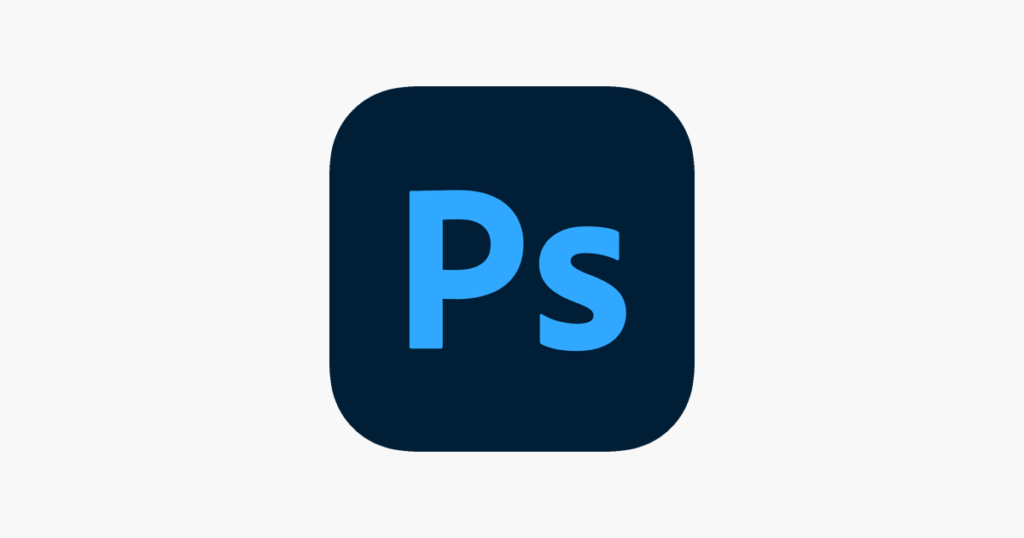
こんにちは!ザーナスデザインチームです!
この記事では、「今更聞けない!Photoshopのプチテクニック」をご紹介したいと思います!
「あれ?これどうやるんだっけ?」「これもっと早くできる方法ないかなぁ」なんて思うこと、
デザイナーならありますよね。
今回は初級編!
今すぐできるPhotoshopの賢い使い方をご紹介していきます!
①画像の書き出しショートカットキー
psdデータを画像として書き出すには、
左上のファイル→書き出し→web用に保存、と段階を踏まなければなりません。
しかし!仮に数十枚このやり方で書き出すのは時間がかかる!!
そんなときには『ショートカットキー』を使いましょう!
書き出しの場合は、
controlキー+shifキー+altキー+S(ちょうど左手の親指以外で押せる距離です!)を押すと、
一気に「web用に保存」画面が出てきます!
初歩的かつ簡単なことですが、効率化にはこういった小さな知恵の積み重ねが大事ですよね。
②画像の縮小・拡大をしても画質が落ちない方法

画像の大きさがなかなか決まらない時、
何度も拡大縮小を繰り返していませんか??
そうしているうちに、実はどんどん画質は悪くなっていってしまいます…。
そんな時には、最初にレイヤーを右クリックして、
『スマートオブジェクトに変更』を行ってください。
こうすれば元の画質のまま何度でも拡大縮小ができますよ!
※ただし、元の画像サイズより大きくするとぼやけてしまうのでご注意を!!
③illustratorとPhotoshopって何が違うの?
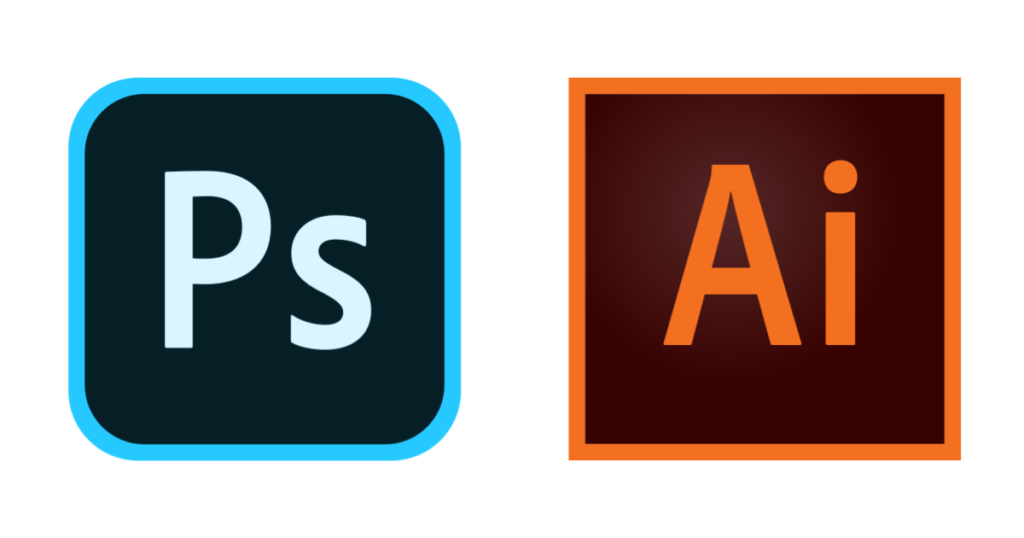
同じアドビシステムズから提供されているillustratorとPhotoshop。
デザイナーは必ず通る道だと思います。
でも、具体的にどうやって使い分けているのかを
知っている方は少ないのではないでしょうか?
そんな疑問をここで解決しちゃいましょう!
illustratorは、文字通りイラストやロゴ、装飾の細かい文字を作成する際に使われる事が多いです。
一方でPhotoshopは、写真を補正したり、加工したりするのが得意なツール。
なので、そもそもの使い方が違ってくるようです。
- 『0からデザインを生み出すのがillustrator』
- 『元ある画像を更に良くするのがPhotoshop』
と、覚えていただければ幸いです!
いかがでしたか?
今回は初級編ということで、「そもそもこれって…?」という
基本的な事を書かせていただきました。
これからデザインを学ぶ方や新米デザイナーさんのお力になれれば嬉しいです。
いつか中級編が書けたらいいな!
それでは皆様、またお会いしましょう!







